Isi kandungan
- Pulihkan Permainan yang Dipadamkan pada PC Menggunakan Perisian (Disyorkan)
- Pulihkan Permainan yang Dipadamkan pada PC daripada Tong Kitar Semula
- Pulihkan Fail Permainan yang Hilang daripada Pustaka Permainan
- Pulihkan Jimat Permainan melalui Menu Stim
- Pulihkan Data Permainan yang Hilang daripada Steam Backup
"Saya sedang menyahpasang permainan, dan penyahpasang terhenti pada 1 saat. Selepas beberapa minit, ia ditutup bersama-sama dengan keseluruhan tetingkap senarai program. Pada masa ini, saya menyedari bahawa ia telah menyahpasang permainan dan keseluruhan folder induknya. masuk. Folder itu ialah folder "Permainan" saya yang mengandungi lebih 300 GB permainan. Adakah terdapat cara untuk mendapatkannya semula tanpa memasang satu persatu?" - Siaran daripada Reddit: Adakah terdapat cara untuk memulihkan 300 GB permainan
Cara utama ramai orang menghabiskan masa lapang mereka adalah dengan bermain permainan video di komputer mereka. Walau bagaimanapun, terdapat risiko kehilangan data yang berterusan, dan pengguna telah melaporkan banyak faktor yang mungkin menyebabkan kegagalan fail permainan pada cakera keras pada bila-bila masa.
Fail permainan anda hilang secara kekal pada komputer anda, tetapi ia masih disimpan di lokasi asalnya. Selagi anda berhenti menulis data ke dalam cakera keras yang anda simpan fail permainan sebelum ini, anda boleh mengetahui cara memulihkan fail permainan yang dipadam pada PC dalam panduan ini.
Mengapa Fail Permainan, Data Stim atau Simpanan Permainan Hilang
Kehilangan fail permainan akan berpunca daripada masalah sistem, serangan perisian hasad, pemformatan cakera keras, dll. Nyahpasang permainan yang tidak digunakan dan padamkan fail yang berkaitan untuk mengosongkan ruang cakera . Walau bagaimanapun, jika anda memusnahkan permainan lain secara tidak sengaja, ia akan hilang secara kekal dari PC anda. Terdapat beberapa kemungkinan mengapa fail permainan anda hilang:
- Permainan anda masih kelihatan dalam Pustaka Permainan Steam, tetapi namanya dikelabukan. Ada kemungkinan bahawa semua fail ada dan Steam tidak dapat mencari permainan anda.
- Anda telah tersilap memadamkan fail permainan video anda pada Windows kerana mengosongkan ruang cakera anda atau memformatkan HDD.
- Skrin biru kematian ( BSOD ), yang muncul apabila Windows menghadapi ralat bencana, biasanya mengakibatkan kehilangan data permainan anda.
- Selepas kemas kini atau tampalan baharu permainan, permainan mungkin ranap kerana sebarang pepijat atau ketidakserasian dan menyebabkan fail permainan hilang.
Anda boleh menyemak sebab anda kehilangan permainan anda antara situasi di atas. Membaca bahagian berikut untuk mengetahui cara memulihkan fail permainan yang dipadam pada PC.
Pulihkan Permainan yang Dipadamkan pada PC Menggunakan Perisian (Disyorkan)
Perisian pemulihan data profesional ialah penyelesaian yang paling disyorkan untuk memulihkan fail permainan wap yang hilang . Sama ada anda mempunyai sandaran fail permainan, anda boleh memulihkan simpanan permainan anda dengan cepat pada PC anda.
Perisian yang dipanggil EaseUS Data Recovery Wizard dibuat untuk memulihkan fail permainan yang rosak, rosak atau hilang. Ia menawarkan pengguna cara yang mudah dan merangkumi semua untuk memulihkan fail yang dipadam kerana ralat yang tidak dijangka, kegagalan sistem, dsb.
- Ia menyokong 1000+ jenis fail dan pilihan pengimbasan yang fleksibel. Wizard Pemulihan Data EaseUS menjamin hasil yang cemerlang.
- Ia memulihkan data permainan PC yang hilang , termasuk Hogwarts Legacy, Call of Duty, Genshin Impact, Elden Ring, dsb.
- Alat pemulihan data ini boleh berfungsi bukan sahaja pada Windows 11/10/8/7 PC tetapi juga pada komputer macOS 13.0 ~ OS X 10.9.
Anda boleh memulihkan permainan yang dipadam yang disimpan pada PC dalam tiga langkah:
Langkah 1. Pilih lokasi dan mula mengimbas
Lancarkan Wizard Pemulihan Data EaseUS, tuding pada partition/drive di mana fail yang dipadam disimpan. Klik "Cari Data Hilang" untuk mencari fail yang hilang.

Langkah 2. Pilih fail yang anda ingin pulihkan
Apabila pengimbasan telah selesai, pilih fail yang dipadam yang anda ingin pulihkan. Anda boleh mengklik pada penapis untuk memaparkan hanya jenis fail yang anda mahu. Jika anda ingat nama fail, anda juga boleh mencari dalam kotak carian, yang merupakan cara terpantas untuk mencari fail sasaran.

Langkah 3. Pratonton dan pulihkan fail yang dipadam
Pratonton fail boleh pulih. Kemudian, pilih fail yang ingin anda pulihkan dan klik "Pulihkan" untuk menyimpan fail di lokasi storan baharu dan bukannya cakera tempat data hilang sebelum ini. Anda boleh memilih storan awan, seperti OneDrive, Google Drive, dsb., dan klik "Simpan" untuk menyimpan fail anda yang dipulihkan.

Pulihkan Permainan yang Dipadamkan pada PC daripada Tong Kitar Semula
Apabila fail dipadamkan, ia segera beralih dari Penjelajah Fail ke Tong Kitar Semula. Jadi, terdapat kebarangkalian yang munasabah bahawa anda masih boleh mencari permainan yang tersalah padam dalam Tong Kitar Semula.
Apa yang anda patut lakukan ialah:
Langkah 1. Klik dua kali ikon Tong Kitar Semula pada Desktop.
Langkah 2. Semak sama ada fail permainan yang dipadam kekal dalam tetingkap Recycle Bin sebaik sahaja ia dibuka.
Langkah 3. Jika ia ada, pilih untuk Pulihkan dengan melakukan klik kanan padanya.
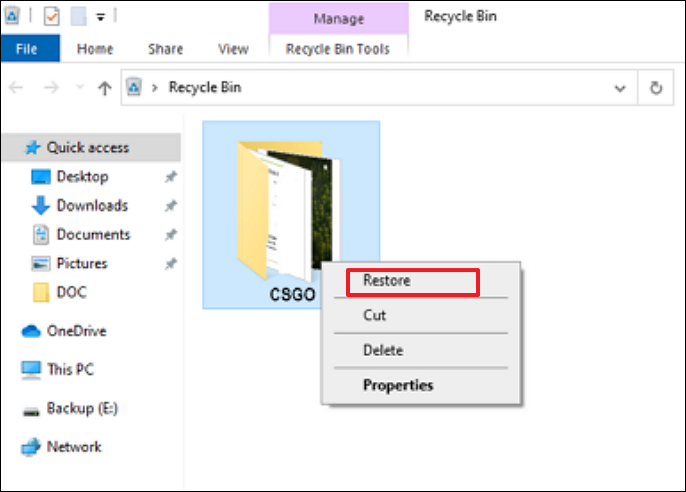
Langkah 4. Fail permainan yang disimpan hendaklah serta-merta muncul semula di lokasi asalnya.
- Notis:
- Walau bagaimanapun, perlu diingat bahawa pendekatan ini hanya berfungsi jika fail permainan dialih keluar menggunakan kekunci Padam.
Apabila anda memadamkan fail dengan kekunci Shift, ia akan dialih keluar secara kekal daripada direktori cakera keras, menjadikannya lebih sukar untuk dipulihkan. Jika anda sedang mencari penyelesaian tentang cara memulihkan fail yang dipadamkan Shift dalam Windows 11 , lawati halaman yang dipautkan.
Pulihkan Fail Permainan yang Hilang daripada Pustaka Permainan
Nama permainan anda dikelabukan dalam Pustaka Permainan Steam tetapi masih boleh diakses. Boleh dibayangkan bahawa semua fail ada di sana dan Steam menghadapi masalah mencari permainan anda.
Selain itu, tempat di mana data permainan anda disimpan berbeza antara permainan. Berikut ialah ilustrasi cara mendapatkan semula data permainan Steam yang dipadamkan.
Langkah 1. Lancarkan Steam pada peranti anda dan pilih "Perpustakaan".
Langkah 2. Cari nama permainan yang salah letak, seperti Dota 2, dalam panel kiri, klik kanan padanya dan pilih "Properties."
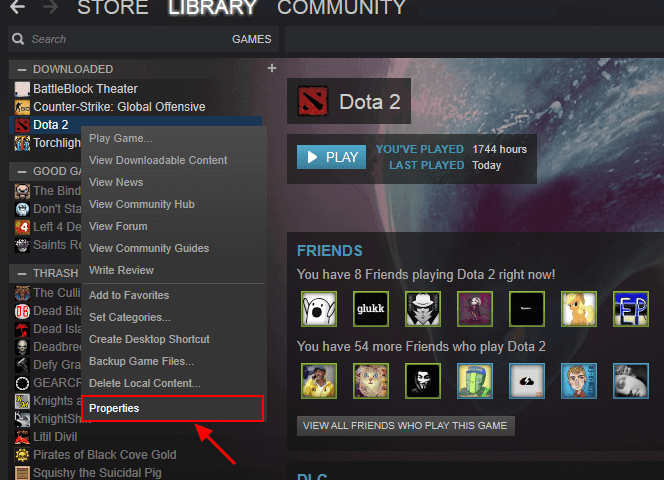
Langkah 3. Klik "fail tempatan" daripada menu lungsur turun tetingkap Properties.
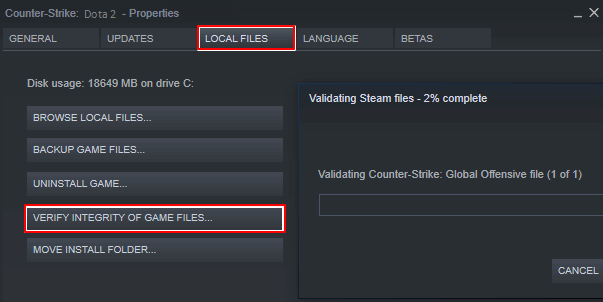
Selepas melengkapkan langkah, anda boleh membuka semula permainan untuk melihat sama ada data yang dipadam telah dipulihkan.
Pulihkan Permainan Jimat melalui Menu Stim
Anda boleh mencuba kaedah ini jika permainan anda masih bermasalah di Steam. Proses pendek akan menentukan sama ada sebarang fail hilang.
Langkah 1. Buka Steam dan navigasi ke Perpustakaan pada peranti anda.
Langkah 2. Klik kanan pada nama Legacy Hogwarts yang hilang di sebelah kiri dan pilih "Properties."
Langkah 3. Sahkan integriti fail permainan dengan mengklik "fail tempatan" dan memilihnya daripada menu lungsur turun tetingkap Properties.

Langkah 4. Selepas melengkapkan prosedur, anda boleh cuba melancarkan permainan sekali lagi untuk melihat sama ada data permainan yang hilang telah dipulihkan.
Selain itu, anda boleh memulihkan simpanan yang hilang dengan memadamkan "sav." fail. Berikut adalah langkah-langkahnya:
Langkah 1. Keluar dari permainan dan pelanggan Steam.
Langkah 2. Navigasi ke direktori permainan yang disimpan di %localappdata%[Game Name]/Saved/SaveGames .
Langkah 3. Pilih folder yang namanya terdiri daripada rentetan nombor.
Langkah 4. Padamkan fail SaveGameList.sav
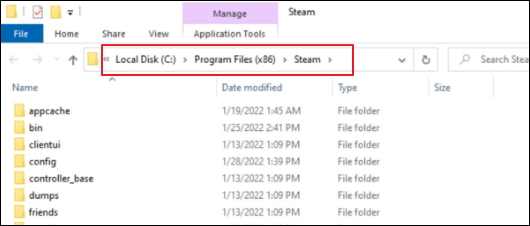
Langkah 5. Lancarkan semula klien Steam dan lancarkan permainan.
Pulihkan Data Permainan yang Hilang daripada Steam Backup
Membuat sandaran permainan anda boleh menjadi pilihan rabun jauh. Jika anda kehilangan data permainan, sandaran boleh digunakan untuk memulihkannya. Langkah-langkah untuk memulihkan data permainan yang hilang daripada sandaran Steam disenaraikan di bawah.
Langkah 1. Navigasi ke "Steam" - "Sandarkan dan Pulihkan Permainan".
Langkah 2. Pilih Pulihkan Sandaran Terdahulu. Anda juga boleh membuat yang baharu di sini, yang akan kami bincangkan sebentar lagi.
Langkah 3. Cari permainan yang anda ingin pulihkan. Pilih Semak imbas, kemudian cari buku anda dalam direktori sandaran Steam.
Langkah 4. Pilih "Seterusnya."
Langkah 5. Pasang semula permainan anda dengan mengikut arahan yang dipaparkan pada skrin.
Kesimpulan
Panduan untuk memulihkan fail permainan yang dipadam pada PC sudah lengkap. Jika anda tidak pernah membuat sandaran atau sejarah fail, anda juga boleh menggunakan Wizard Pemulihan Data EaseUS untuk mendapatkan semula fail anda yang hilang. Namun begitu, cuba pulihkan fail daripada Recycle Bin atau sandaran.
Alat sandaran profesional, seperti EaseUS Data Todo Backup , boleh menyandarkan fail ke pemacu keras, kad SD, pemacu keras luaran, perkhidmatan storan awan, dll. Adalah disyorkan jika anda ingin memastikan keselamatan data anda dan tidak dapat meramalkan jenis ancaman yang mungkin dialami daripadanya.
Pulihkan Fail Permainan yang Dipadamkan pada Soalan Lazim PC
Selepas mengetahui cara memulihkan fail permainan yang dipadamkan pada PC, anda mungkin mempunyai lebih banyak soalan mengenainya. Lihat jika anda boleh menemui jawapan anda di sini:
1. Bagaimanakah cara saya memulihkan permainan yang dipadamkan secara kekal daripada Xbox saya?
Walaupun memulihkan data daripada Xbox One adalah rumit, ia boleh dilaksanakan dengan bantuan Wizard Pemulihan Data EaseUS yang mahir jika peranti Xbox tidak disulitkan. Selagi tiada penggantian data, aplikasi ini memulihkan fail permainan yang telah dipadam atau hilang secara kekal pada pemacu keras Xbox One dengan berkesan.
2. Bagaimana untuk memulihkan permainan menggunakan Pemulihan Sistem?
Ia hanya berfungsi jika Titik Pemulihan Sistem telah pun diwujudkan. Jika anda tidak dapat mencipta, cuba pendekatan alternatif yang dinyatakan di atas.
Ikut arahan ini untuk menggunakan Pemulihan Sistem untuk memulihkan permainan yang dipadamkan dari komputer anda:
- Taip Buat titik Pemulihan pada ikon carian dan pilih Pemulihan Sistem daripada menu pop timbul.
- Pilih titik Pemulihan Sistem, tempat permainan anda yang dipadamkan disimpan daripada senarai mata yang tersedia.
- Untuk melengkapkan proses, klik Seterusnya dan kemudian ikut arahan pada skrin.
3. Bagaimana untuk memulihkan fail permainan yang hilang dari PS4?
Menggunakan perisian pemulihan fail boleh menjadi pendekatan yang cekap untuk mendapatkan semula data permainan yang dipadamkan pada PS4. Selagi pemacu keras PS4 tidak disulitkan, Wizard Pemulihan Data EaseUS boleh membantu anda memulihkan pek pemasangan permainan PS4 yang hilang, tangkapan permainan atau video permainan. Anda hanya perlu membayarnya sebaik sahaja ia menemui fail permainan yang anda inginkan.
4. Mengapakah kemajuan simpan permainan saya hilang?
Apabila anda melancarkan Legacy Hogwarts, Steam boleh memberitahu anda bahawa fail simpan dalam Steam Cloud dan fail pada komputer anda mungkin tidak segerak. Apabila memulakan aplikasi, anda akan diberi pilihan untuk mengakses fail tempatan anda atau awan. Menyatakan ketidakserasian antara fail simpan tempatan dan fail yang disimpan di Steam Cloud.
artikel berkaitan
-
Muat turun Percuma Perisian Pemulihan Data Mudah dengan Perengkah
![author icon]() Brithny/2022/09/21
Brithny/2022/09/21
-
10 Perisian Pemulihan Kad SD Terbaik 2024 (Percuma & Berbayar)
![author icon]() Daisy/2024/09/10
Daisy/2024/09/10
-
Destinasi Akses Folder Ditolak pada Windows 10/8/7 [Tetap]
![author icon]() Brithny/2022/09/21
Brithny/2022/09/21
-
Bagaimana untuk Memulihkan Fail Illustrator Selepas Kerosakan
![author icon]() Cedric/2022/09/21
Cedric/2022/09/21